Märkmete loomine teksti jaoks sõnas

- 814
- 16
- Simon Denesik
Joonealuste märkuste vajadus ei paista eriti sageli ja paljud kasutajad üldiselt ei puutu neid tõenäoliselt kokku, mida teha, kui teksti tuleb tõlgendada või selgitada? Püüame sellele küsimusele artiklis vastata.
Märkused on hea viis muuta tekst loetavamaks, arusaadavamaks, informatiivsemaks. Selgitusi ja igasuguseid lisateavet on lugejad väga positiivselt tajutud.
Nüüd hakkame äri tegema. Esmalt peate otsustama selle teksti ala üle, millele soovite selgitada. Järgmisena minge Microsoft Wordi lindile vahekaardile Link ja valige "Sisestage joonealune märkus". Jääb ainult kirjutada teie selgitus vastavas piirkonnas. Igal lisatud lingil on näitaja, mis vastab selle tellimusele. On väga mugav, et saate kommentaari lugeda, osutades hiirekursorile teksti lähedal olevale figuurile. Kui kasutate sõnaversiooni 2003, siis lehe nummerdamine või asukoht, samuti muid parameetreid, peate ennast seadistama. Programmi hilisemates versioonides tehakse seda kõike automaatselt.
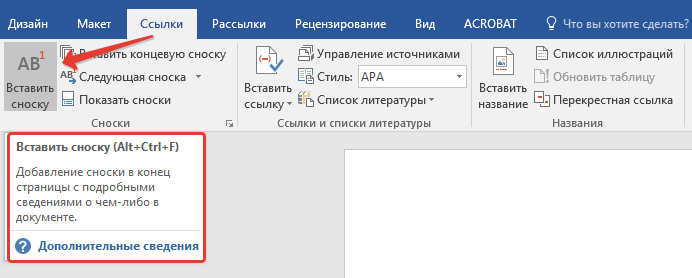
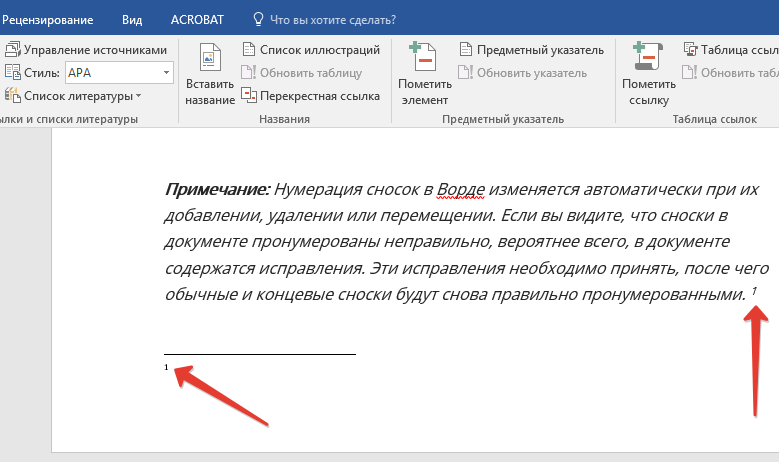
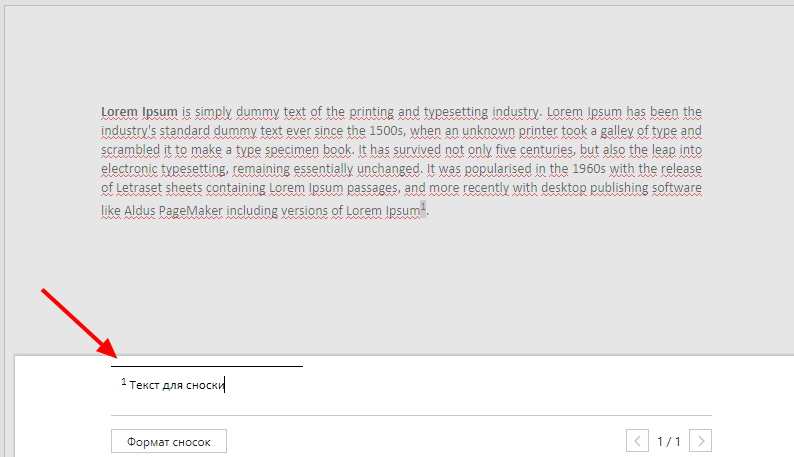
Seal on ikka selline asi nagu lõpp joonealune märkused. Need erinevad tavalistest ainult selle poolest, et kommentaari ei ole allpool olevat samal lehel, vaid dokumendi viimasel lehel. Selleks valige samas plokis "lisage lõpp joonealune märkus".
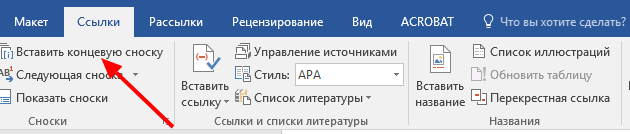
Eemaldamine on väga lihtne. See ei nõua menüüs olevaid spetsiaalseid sätteid ega plokke. Numbri eemaldamiseks piisab klahvi „” või “Del”, ja märkus eemaldatakse automaatselt.
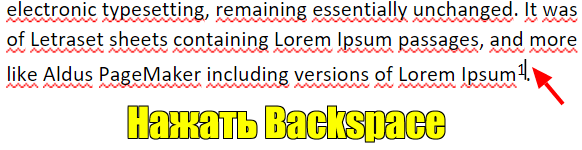
Nagu saate kontrollida, on Microsoft Wordi redigeerija märkmetega töötamine äärmiselt lihtne ülesanne, mis võib isegi algaja kasutaja. Kirjutage kommentaaridesse oma arvamus selle artikli kohta ja esitage kõik küsimused, mis teid selle teema kohta huvitavad.
- « Viga 87 Dismi korral - kust see pärineb ja kuidas seda parandada
- Kali Linux OS installimine mälupulk »

